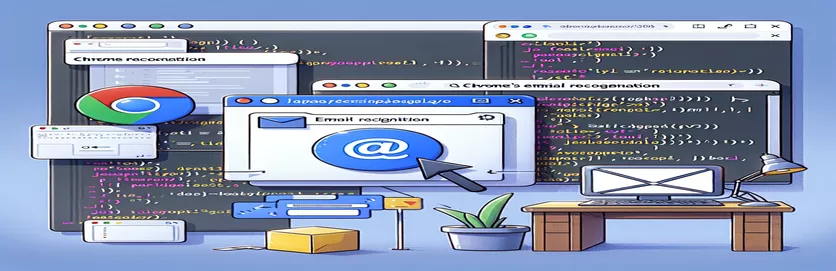ReactJS における Chrome のメール検証の課題を理解する
Web 開発の分野では、最も経験豊富な開発者でさえも躓く可能性のある特有の問題に遭遇することは珍しいことではありません。このような不可解な問題の 1 つは、Chrome が ReactJS アプリケーション内で入力された電子メール アドレスを認識できないときに発生します。この問題は、ユーザー エクスペリエンスを混乱させるだけでなく、シームレスなデータ検証とフォーム送信プロセスを確保する上で重大な課題を引き起こします。この問題の根本は、多くの場合、ブラウザー固有の動作、ReactJS の状態管理、アプリケーションの検証ロジックの間の複雑な相互作用にあります。
この問題に対処するには、Chrome の自動入力機能がフォーム入力とどのように相互作用するか、ReactJS のイベント処理の微妙な違い、堅牢な検証スキームの実装など、いくつかの重要な領域を深く掘り下げる必要があります。さらに、開発者は、このような問題がユーザーの信頼とデータの整合性に及ぼす広範な影響も考慮する必要があります。ユーザーの期待と技術的な制限の間のギャップを埋めるソリューションを作成することが最も重要になります。この探究は、トラブルシューティングのスキルを向上させるだけでなく、ブラウザの互換性の課題に正面から取り組むための戦略を備えた開発者のツールキットを充実させます。
| コマンド/機能 | 説明 |
|---|---|
| useState | 機能コンポーネントにローカル状態を追加するための React Hook |
| useEffect | 機能コンポーネントで副作用を実行するための React Hook |
| onChange | 入力変更をキャプチャするためのイベント ハンドラー |
| handleSubmit | フォーム送信を処理する機能 |
Chrome と ReactJS の電子メール検証の問題をさらに深く掘り下げる
Chrome が ReactJS アプリケーションでの電子メール入力を認識しないという問題の核心は、ブラウザー固有の機能、JavaScript の実行、および React の状態管理システムの複雑な相互作用にあります。 Chrome は、多くの最新ブラウザと同様に、過去の入力に基づいてユーザー入力を予測することでフォームの送信を簡素化するように設計された自動入力機能を提供します。この機能は使いやすさを向上させますが、場合によっては React の仮想 DOM に干渉し、ブラウザーの入力の想定と React の状態によって管理される実際の入力との間に不一致が生じる可能性があります。この不整合は、JavaScript と React のイベント処理の非同期の性質によってさらに複雑になり、React の状態によって更新された入力値が Chrome の自動入力予測メカニズムによってすぐに認識されないというタイミングの問題が発生する可能性があります。
この問題に効果的に対処するには、開発者はブラウザの自動入力機能と React の状態更新の間の同期を確実にする戦略を実装する必要があります。これには、React の制御コンポーネントを介した入力フィールドの値と変更の管理が含まれており、より予測可能な状態管理とイベント処理が可能になります。さらに、開発者はライフサイクル メソッドや useEffect などのフックを使用して、不一致が検出された場合に入力値を監視し、手動で調整することができます。 Chrome の動作と React の状態管理の両方の微妙な違いを理解することは、さまざまなブラウザー間でシームレスなユーザー エクスペリエンスを提供し、フォーム送信とユーザー データの整合性を維持する堅牢な Web アプリケーションを作成するために不可欠です。
ReactJS でのメール検証の実装
React 内での JavaScript の使用
import React, { useState } from 'react';const EmailForm = () => {const [email, setEmail] = useState('');const isValidEmail = email => /^[\w-\.]+@([\w-]+\.)+[\w-]{2,4}$/.test(email);const handleChange = event => {setEmail(event.target.value);};const handleSubmit = event => {event.preventDefault();if (isValidEmail(email)) {alert('Email is valid');} else {alert('Email is not valid');}};return (<form onSubmit={handleSubmit}><inputtype="email"value={email}onChange={handleChange}placeholder="Enter your email"/><button type="submit">Submit</button></form>);};export default EmailForm;
ReactJS を使用して Chrome のメール検証の癖を探る
ReactJS アプリケーションで電子メールの検証を扱う場合、特に Chrome の操作に関して、開発者は単純なパターン マッチングを超えた特有の課題に直面します。多くの場合、中心的な問題は、Chrome のインテリジェントな自動入力機能が React の制御されたコンポーネントとどのように対話するかにあります。この機能は、履歴データに基づいてフォームを自動的に入力することでユーザー エクスペリエンスを向上させるように設計されていますが、場合によっては React に実装されている検証ロジックを先取りして、予期しない動作を引き起こす可能性があります。たとえば、Chrome は、そのフィールドを管理する React コンポーネントの現在の状態やプロパティを無視して、その name 属性に基づいてフィールドを自動入力する場合があります。これにより、基礎となる React 状態が一致しない場合でも、ユーザーの観点からはフォームが有効な入力を持っているように見え、送信時に検証エラーが発生する可能性があります。
さらに、ブラウザの自動入力データと React の状態との間のこの不一致により、診断が難しいバグが発生する可能性があります。開発者は、自動入力がユーザー入力を妨げる可能性を検証ロジックで考慮していることを確認する必要があります。これには、追加のチェックを実装するか、ライフサイクル メソッド/フックを使用してコンポーネントの状態をブラウザの自動入力と同期し、最新のデータに対して検証が実行されるようにすることが含まれます。さらに、不一致が発生した場合にはユーザーに明確なフィードバックを提供し、提出前に問題を修正するようユーザーを誘導することが重要です。これらの課題に対処するには、ブラウザの動作と、ユーザー入力と状態管理を処理する React のメカニズムの両方を深く理解する必要があり、複数のブラウザにわたる包括的なテストの重要性が強調されます。
電子メール検証の問題に関するよくある質問
- 質問: Chrome の自動入力が React フォームで正しく動作しないのはなぜですか?
- 答え: Chrome の自動入力は、自動入力された値とコンポーネントの状態の不一致により React の状態と一致しない可能性があり、手動での同期や特定の命名規則が必要になります。
- 質問: Chrome が React アプリの特定のフィールドに自動入力しないようにするにはどうすればよいですか?
- 答え: フォームまたは入力で autocomplete 属性を使用し、自動入力を防ぐために「new-password」または「off」に設定します。ただし、サポートはブラウザーによって異なる場合があります。
- 質問: 外部ライブラリを使用せずに React でメールを検証する方法はありますか?
- 答え: はい、コンポーネントのロジック内で正規表現を使用して電子メールを検証できますが、外部ライブラリはより堅牢でテスト済みのソリューションを提供する可能性があります。
- 質問: React でのメール検証に関連するフォーム送信エラーはどのように処理すればよいですか?
- 答え: 検証ロジックに基づいて更新するステートフル エラー処理を実装し、フォーム送信試行時にユーザーに即時フィードバックを提供します。
- 質問: CSS は、React アプリでの Chrome の自動入力の表示方法に影響を与える可能性がありますか?
- 答え: はい、Chrome は独自のスタイルを自動入力入力に適用しますが、自動入力疑似要素をターゲットとする CSS セレクターでこれらのスタイルをオーバーライドできます。
- 質問: 電子メール検証に React フックを使用するベスト プラクティスは何ですか?
- 答え: useState フックを使用して電子メールの入力状態を管理し、useEffect を使用して検証ロジックの副作用を実装します。
- 質問: React フォームの電子メール検証をすべてのブラウザーと互換性を持たせるにはどうすればよいですか?
- 答え: 自動入力などの特定の動作は異なる場合がありますが、標準の HTML5 検証属性と JavaScript 検証は、最新のブラウザー間で一貫して機能するはずです。
- 質問: Chrome の自動入力を使用しているときに、React の状態でメール フィールドが更新されないのはなぜですか?
- 答え: これは、setState の非同期の性質が原因である可能性があります。イベント ハンドラーを使用して、入力の現在値に基づいて状態を明示的に設定することを検討してください。
- 質問: React アプリでメール検証の問題をデバッグするにはどうすればよいですか?
- 答え: ブラウザー開発者ツールを使用してフォームの入力値を検査し、React DevTools を使用してコンポーネントの状態とプロパティを検査します。
Chrome と ReactJS の互換性に関するディスカッションのまとめ
ReactJS アプリケーションにおける Chrome の自動入力の不一致に対処するには、ブラウザーの動作と React の状態管理原則の両方を微妙に理解する必要があります。開発者としての目標は、Chrome のユーザー中心の機能と React の動的データ処理の間のギャップを埋めて、シームレスなフォーム送信を保証することです。これには、フォーム要素の命名、React の制御コンポーネントの活用、および状態同期のためのライフサイクル メソッドまたはフックの潜在的な操作に対する細心の注意が必要です。さらに、自動入力と検証に関連する問題を事前に特定して修正するために、ブラウザー全体で堅牢なテストを行うことの重要性を強調しています。最終的に、Chrome の自動入力と ReactJS フォームを調和させる取り組みは、Web アプリケーションとのユーザーのインタラクションを強化するだけでなく、将来のプロジェクトで同様の課題に取り組むための戦略を備えた開発者のツールキットを充実させます。これらの課題を成長の機会として受け入れることで、多様なユーザーのニーズや好みに応える、より直観的で回復力のある Web アプリケーションを実現できます。